Pentru cei care abia încep să exploreze un Chromebook, am adunat o serie de informații utile pentru a vă familiariza cu sistemul de operare Chrome. Vă oferim un ghid detaliat despre cum puteți șterge aplicații de pe Chromebook. În plus, veți descoperi trei metode simple de a reporni un Chromebook. De asemenea, acest tutorial vă va învăța cum să eliminați fișierele de pe Chromebook. Fie că sunt fișiere stocate local, fișiere Linux sau fișiere din Google Drive, le puteți șterge cu ușurință în Chrome OS. Mai mult, aveți posibilitatea de a recupera fișierele în cazul în care ați șters unul accidental. Așadar, haideți să vedem cum putem șterge fișierele și folderele permanent de pe un Chromebook.
Ștergerea fișierelor de pe Chromebook (2023)
Eliminarea fișierelor locale de pe Chromebook
Ștergerea fișierelor folosind aplicația Fișiere din Chrome OS
Pentru a șterge fișierele stocate local pe Chromebook, trebuie să accesați aplicația Fișiere și să le eliminați manual. Urmați acești pași:
1. Deschideți Lansatorul de aplicații și dați click pe aplicația „Fișiere”. Aplicația Fișiere din Chrome OS este similară cu File Explorer din Windows.
2. Navigați la secțiunea „Descărcări” pentru a găsi fișierele locale.
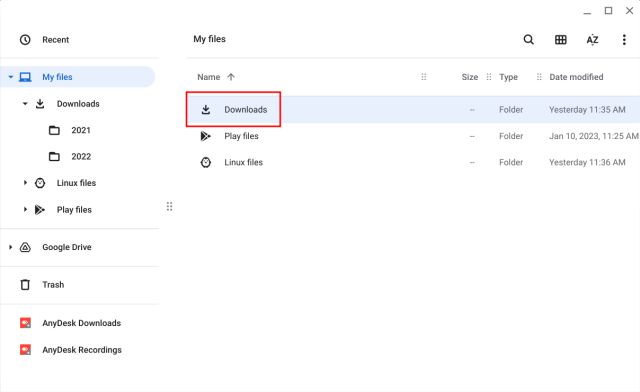
3. Faceți click dreapta pe fișierul pe care doriți să-l ștergeți și selectați „Mutați în coșul de gunoi” din meniul contextual.
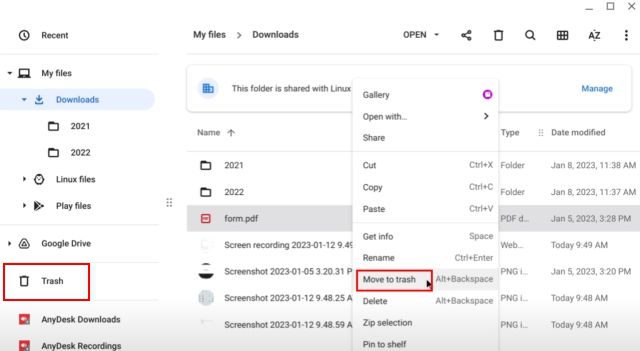
4. Alternativ, după ce ați selectat fișierul, puteți da click pe butonul „Ștergere” din colțul din dreapta sus.
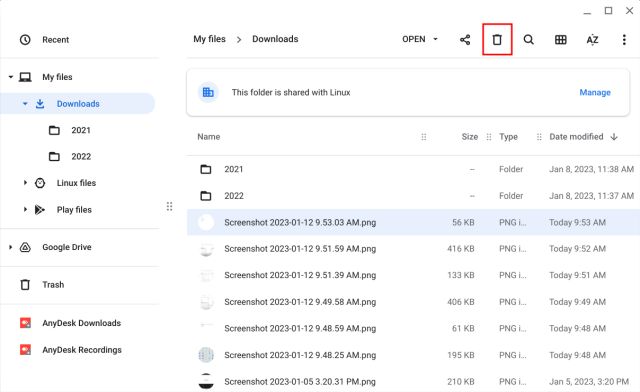
Utilizarea unei comenzi rapide de la tastatură pentru ștergerea fișierelor pe Chromebook
Pentru a șterge fișiere folosind o comandă rapidă de la tastatură, apăsați combinația „Alt + Backspace” după ce ați selectat fișierul dorit. Această acțiune va șterge imediat fișierul și îl va muta în Coșul de gunoi.
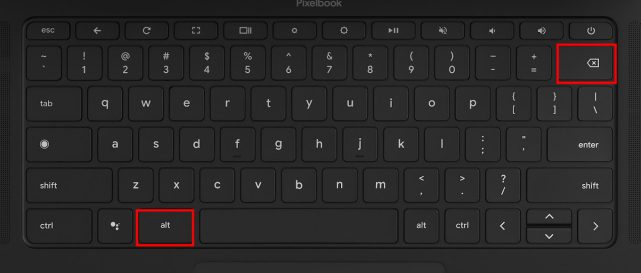
Cum să ștergeți definitiv fișierele de pe Chromebook
1. Pentru a șterge fișiere definitiv de pe Chromebook, deschideți „Coșul de gunoi” din bara laterală stângă a aplicației Fișiere.
2. Dați click pe opțiunea „Golește coșul de gunoi acum” din partea de sus. Această acțiune va elimina permanent toate fișierele și folderele șterse din Coșul de gunoi, fără posibilitatea de recuperare.
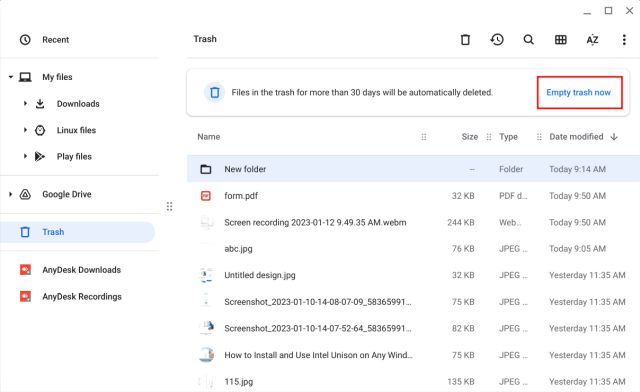
Ștergerea fișierelor Linux de pe Chromebook
1. Similar, puteți șterge fișiere din partiția Linux a Chromebook-ului. Pentru a face acest lucru, navigați la „Fișiere Linux” din bara laterală stângă a aplicației Fișiere.

2. Selectați fișierul pe care doriți să-l eliminați și apăsați „Alt + Backspace” sau dați click pe butonul „Șterge” din partea de sus.
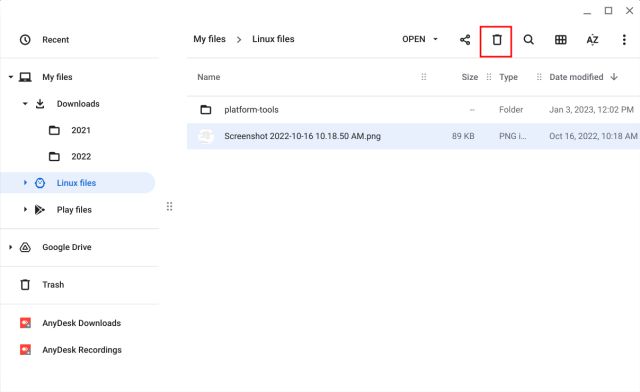
3. Confirmați acțiunea dând click pe butonul „Șterge” din fereastra pop-up. Rețineți că fișierele și folderele șterse din partiția Linux nu ajung în „Coșul de gunoi”. Acestea sunt șterse permanent și nu pot fi recuperate ulterior.
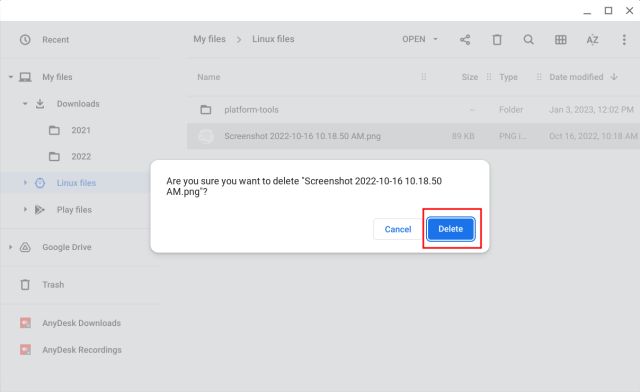
Ștergerea fișierelor din Google Drive de pe Chromebook
1. Puteți șterge și fișierele sincronizate cu Google Drive direct din aplicația Fișiere. Navigați la „Google Drive” în bara laterală stângă și selectați un fișier sau un folder din panoul din dreapta.
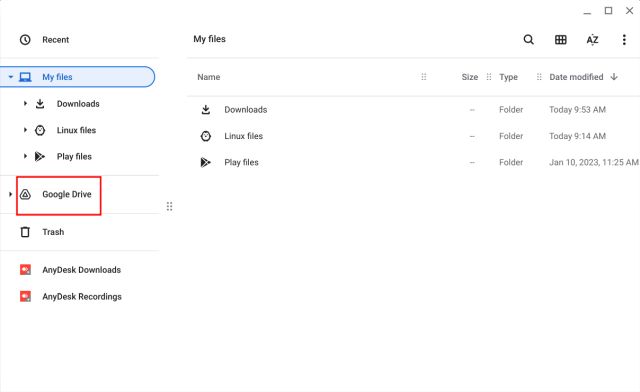
2. Apăsați „Alt + Backspace” sau dați click dreapta pe fișier și selectați „Șterge”. Fiți conștienți că fișierele șterse din Google Drive prin intermediul aplicației Fișiere de pe Chromebook vor fi eliminate și din cloud. De asemenea, fișierele Google Drive nu ajung în Coșul de gunoi.
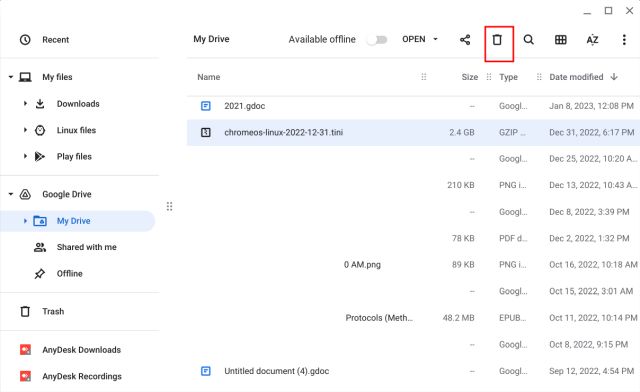
3. Totuși, puteți recupera fișierele șterse prin intermediul „Coșului de gunoi” de pe site-ul Google Drive. Accesați drive.google.com/drive/trash în browserul Chrome și puteți restaura fișierele cu un click dreapta pe ele.
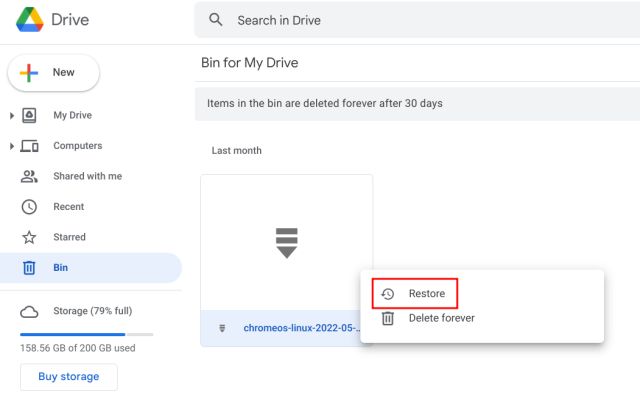
Recuperarea fișierelor șterse pe Chromebook
Dacă ați șters fișiere din folderul „Descărcări”, le puteți recupera rapid prin folderul Coș de gunoi. Iată cum puteți face asta:
1. Deschideți aplicația Fișiere și mergeți la „Coș de gunoi” din bara laterală stângă. Faceți click dreapta pe fișierul sau folderul pe care doriți să-l recuperați și selectați „Restaurare din coșul de gunoi” din meniul contextual.
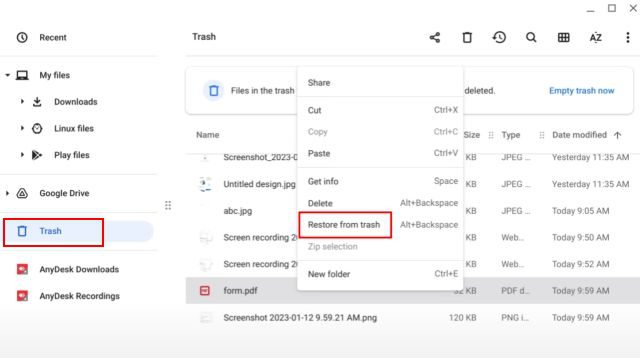
2. Aceasta va restaura fișierul în locația inițială.
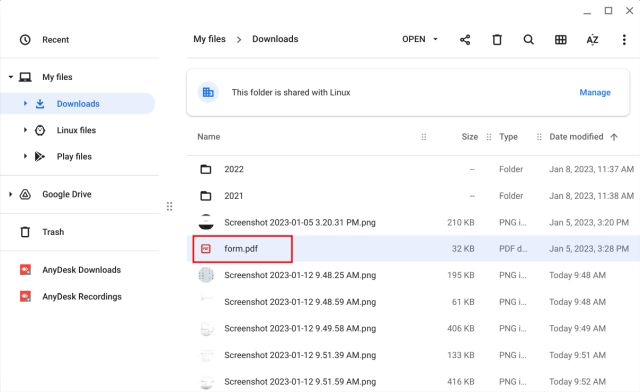
3. Puteți de asemenea să utilizați butonul „Restaurare” din colțul din dreapta sus al aplicației Fișiere pentru a recupera rapid fișierele șterse.
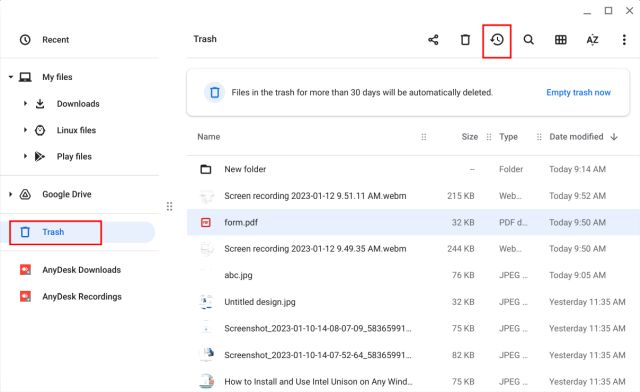
4. Dacă folderul „Coș de gunoi” nu apare în aplicația Fișiere, consultați ghidul nostru despre cum să activați Coșul de gunoi pe Chrome OS.
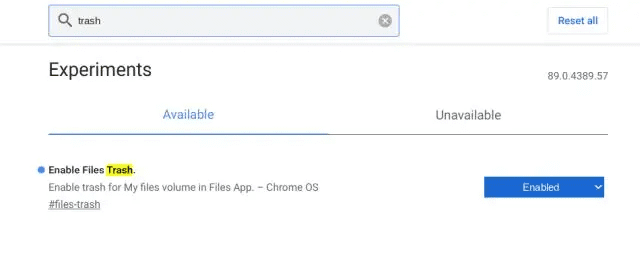
Ștergerea definitivă a fișierelor și folderelor de pe Chromebook
Acum știți cum să ștergeți fișierele de pe un Chromebook și, dacă este necesar, cum să le recuperați ulterior. Ar fi util ca Google să implementeze o metodă de a recupera și fișierele șterse din partiția Linux. Oricum, acesta este tot de la noi. Dacă sunteți în căutarea celor mai buni emulatori pentru Chromebook pentru a rula Windows, Android sau a juca jocuri retro, consultați lista noastră. De asemenea, dacă sunteți nou în sistemul de operare Chrome și aveți nevoie de ajutor pentru a roti ecranul pe Chromebook, consultați ghidul nostru de suport. Și dacă aveți întrebări, nu ezitați să le lăsați în secțiunea de comentarii de mai jos.